powerpoint文档怎么设置密码 powerpoint设置密码的步骤
发布时间:2017-05-14 15:58:00作者:知识屋
powerpoint文档怎么设置密码 powerpoint设置密码的步骤 单击左上角的【office】按钮
在下拉列表选择【准备】,在子菜单中单击选择【加密文件】
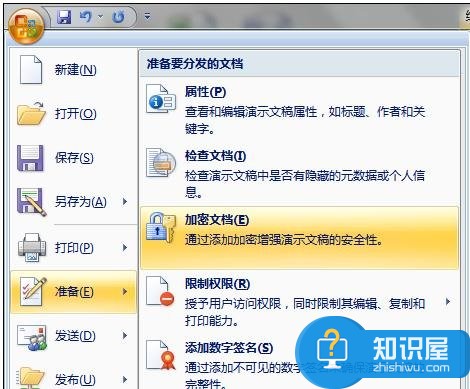
弹出如图窗口,输入密码,单击【确定】
此时还会弹出一个窗口要你确认密码

这个时候,你再打开文件,会弹出如下图的窗口提醒你输入密码。
加入你想更改密码,同样单击【office】按钮,同样选择【准备】下的【加密文档】
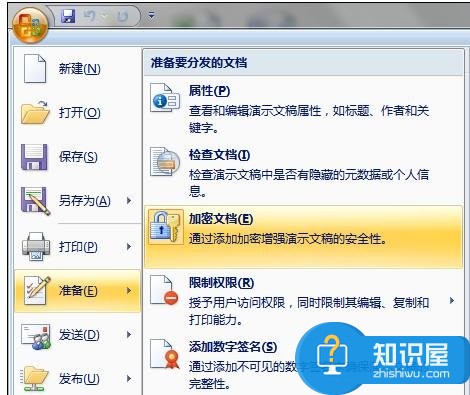
出现下图窗口,重新输入你想更改的密码
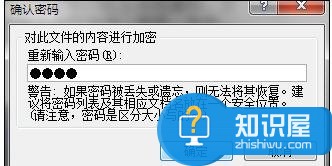
再次确认你想更改的密码
如果你想要删除密码,在弹出【加密文档】的窗口时直接把密码删除就可以了
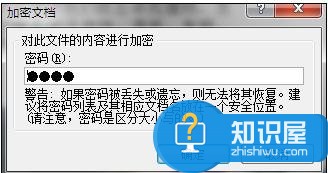
如下图,文本框清空即可
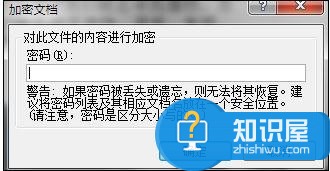
知识阅读
-
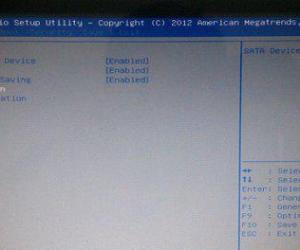
进入pe系统后找不到电脑硬盘怎么办 如何解决电脑进pe系统找不到硬盘的问题
-
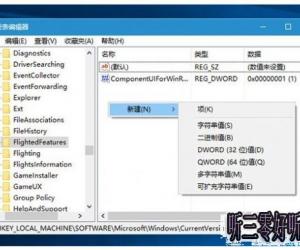
Win10右键菜单外观样式怎么更换 如何修改Win10右键菜单样式教程
-

如何转让企业微信群主身份?手机端、电脑端均可操作
-

Word2016中去除页眉横线的详细步骤分享
-

win7电脑桌面图标拖不动 为什么桌面上的图标拖不动
-
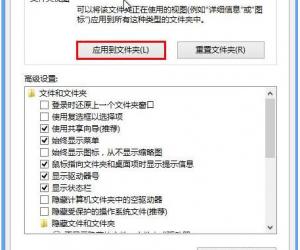
Win8.1专业版文件视图一键同步的教程 Win8.1专业版文件视图该如何一键同步
-
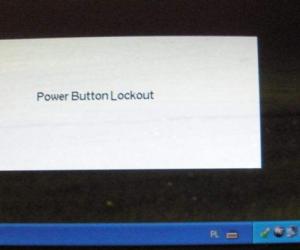
电脑显示屏出现power button lockout 显示器总提示Power Button Lockout如何解决
-

花呗怎么用?怎么用支付宝花呗付款?
-

电脑控制面板中的扫描仪和照相机怎么删除?
-

小葫芦直播助手安装使用说明,让用户尽快入门
软件推荐
更多 >-
1
 一寸照片的尺寸是多少像素?一寸照片规格排版教程
一寸照片的尺寸是多少像素?一寸照片规格排版教程2016-05-30
-
2
新浪秒拍视频怎么下载?秒拍视频下载的方法教程
-
3
监控怎么安装?网络监控摄像头安装图文教程
-
4
电脑待机时间怎么设置 电脑没多久就进入待机状态
-
5
农行网银K宝密码忘了怎么办?农行网银K宝密码忘了的解决方法
-
6
手机淘宝怎么修改评价 手机淘宝修改评价方法
-
7
支付宝钱包、微信和手机QQ红包怎么用?为手机充话费、淘宝购物、买电影票
-
8
不认识的字怎么查,教你怎样查不认识的字
-
9
如何用QQ音乐下载歌到内存卡里面
-
10
2015年度哪款浏览器好用? 2015年上半年浏览器评测排行榜!








































